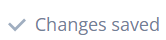Communicatietemplate editor functionaliteiten
Basisfunctionaliteit
De WYSIWYG (What You See Is What You Get) editor is een gebruiksvriendelijke interface om je HTML-gebaseerde communicatietemplate te bouwen. De functionaliteit lijkt op die van een tekstverwerker. Je kunt dossierinformatie opnemen door middel van formuliervelden. Tot slot kun je logica (dynamische inhoud) toevoegen door hulpfuncties te gebruiken.
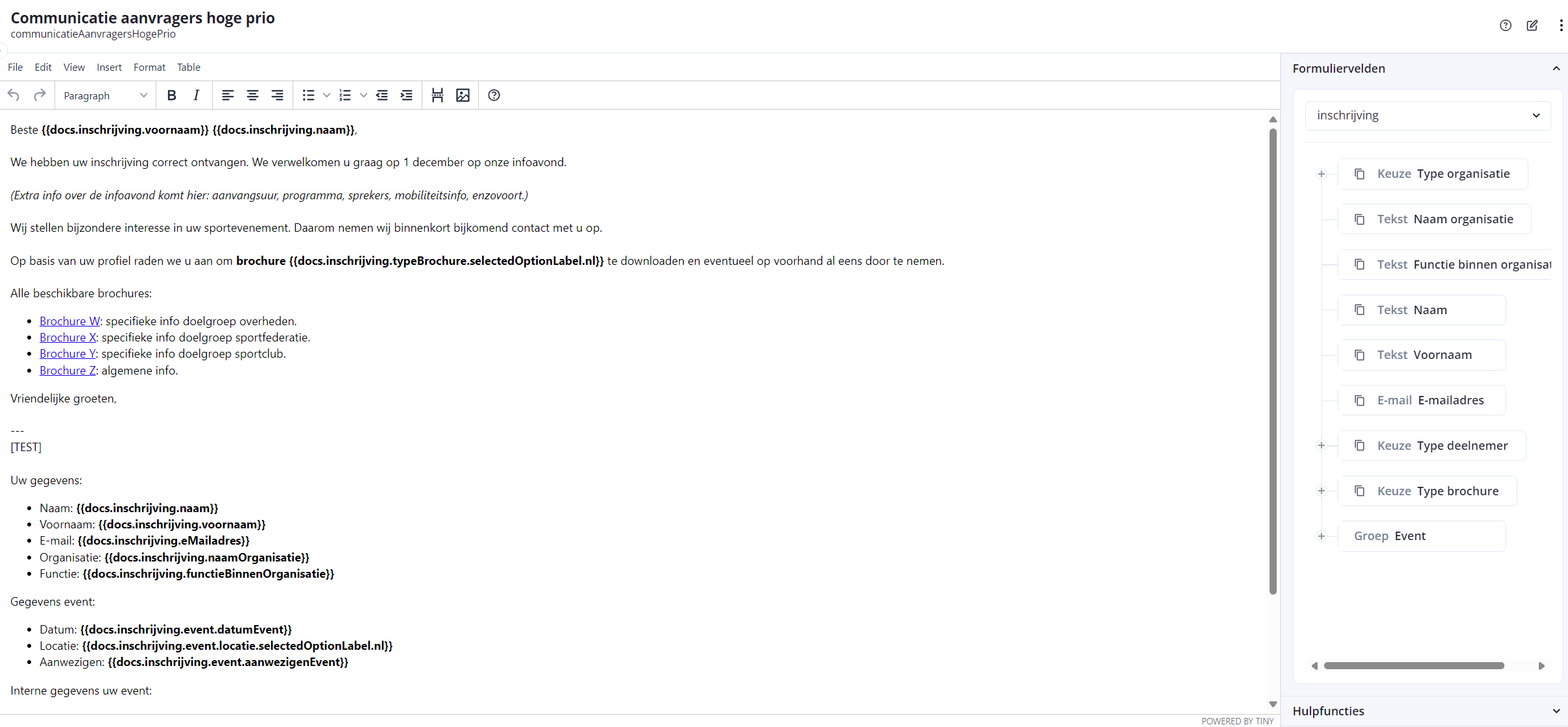
Communicatie template editor
Screen header
De screen header toont de naam en de key van de communicatietemplate. Rechts vind je een paar iconen.
Icoon | Icoon naam | Beschrijving |
|---|---|---|
| Vraagteken | Link naar help en documentatie. |
| Bewerk icoon | Bewerk de belangrijkste eigenschappen van de communicatietemplate: type, naam en key. |
| Ellips icoon |
|
Status icoon | Status van de functionaliteit voor automatisch opslaan. |
Element panel
Formuliervelden
Kopieer waarden van (gelinkte) dossiertypes. Plak ze in de communicatietemplate. De handlebars (verwijzingen tussen {{ }} haakjes) worden ingevuld op het moment dat de e-mail of het document wordt gegenereerd binnen de scope van het dossier.
Enkele voorbeelden:
{{docs.bookingRequest.emailAddress}}retourneert een e-mailadres (string).{{docs.bookingRequest.vegetarian}}retourneert een boolean.{{docs.bookingRequest.preferences.elements}}retourneert een lijst.{{docs.bookingRequest.selectTimeOfArrival.selectedOptionLabel.nl}}retourneert de keuze die de gebruiker heeft gemaakt. Let op dat je de taal van het label van de optie toevoegt: .nl, .fr of .en.{{docs.bookingRequest.menuChoices.selectedOptionsLabels}}retourneert array (lijst) van keuzes die de gebruiker heeft gemaakt.
Speciaal voor formuliervelden van het tekstvak type:
Gebruik twee accolades wanneer HTML-opmaak niet is ingeschakeld voor backoffice.
{{docs.keyForm.keyTextArea.value}}Gebruik drie accolades wanneer HTML-opmaak is ingeschakeld voor backoffice.
{{{docs.keyForm.keyTextArea.value}}}
Indien HTML-opmaak is ingeschakeld voor backoffice, en je gebruikt slechts twee accolades, dan wordt de inhoud van het tekstvak veld foutief weergegeven in de communicatie (HTML-tags worden gevisualiseerd als tekst).
Contentblokken
Contentblokken zijn zelfgedefinieerde blokken die je kan hergebruiken over meerdere communicatie templates heen. Hiertoe gebruik je een specifieke handlebar.
{{#block "testContentBlockA"}}{{/block}}Je kan een contentblok in een andere contentblok nesten.
{{#block "testContentBlockA"}}{{#block "testContentBlockB"}}{{/block}}{{/block}}Let evenwel op voor recursiviteit. Laat een bepaald type contentblok nooit naar zichzelf verwijzen. Dit zal ervoor zorgen dat de taak die de communicatie wil aanmaken, in incident state gaat.
Hulpfuncties
Hulpfuncties voegen logica en meer flexibiliteit toe aan je template. Kopieer ze uit het paneel rechts. Plak ze in de communicatietemplate.
Binnen hulpfuncties kan je verwijzen naar specifieke formuliervelden.
Enkele voorbeelden:
{{#if docs.bookingRequest.vegeterian}}vegetarisch{{else}}vleesliefhebber{{/if}}{{date-now format="dd-MM-yyyy"}}
Naast de hulpfuncties die in Studio zijn ingebouwd, zijn er nog een aantal andere die je kunt gebruiken. Zie de pagina Hulpfuncties voor communicatie voor een extensieve lijst.
Menu
Menu optie | Icoon | Short key | Beschrijving |
|---|---|---|---|
File > New document | Geen | Geen | Maak de inhoud van je template leeg. |
Edit > Undo |
| Ctrl + Z | Maak laatste bewerking ongedaan. |
Edit > Redo |
| Ctrl + Y | Laatste bewerking opnieuw uitvoeren. |
Edit > Cut |
| Ctrl + X | Selectie knippen en kopiëren naar klembord. |
Edit > Copy |
| Ctrl + C | Kopieer selectie en sla op in klembord. |
Edit > Paste |
| Ctrl + V | Plakken vanaf klembord. |
Edit > Paste as text |
| Geen | Instellen op waar of niet waar.
|
Edit > Select all |
| Ctrl + A | Selecteer alles binnen de template. |
Edit > Find and replace |
| Ctrl + F | Zoek en vervang strings in de template. Zie het dialoogvenster Zoeken en vervangen voor meer informatie. |
View > Visual aids | Geen | Geen | Geen functionaliteit |
View > Show blocks |
| Geen | Geen functionaliteit |
Insert >Image |
| Geen | Afbeelding invoegen vanuit bestand. Als configurator kan je een afbeelding rechtstreeks uploaden in de template. Opgepast: linken naar een externe resource (bijvoorbeeld een afbeelding beschikbaar via het internet) kan enkel als het externe domein gewhitelisted staat binnen de applicatie eigenschappen. Zie ook release notes. |
Insert > Link |
| Ctrl + K | Link invoegen. |
Insert > Table |
| Geen | Tabel invoegen. Aantal kolommen en aantal rijen selecteren. |
Insert > Page break |
| Geen | Nieuwe pagina invoegen na de pauze. |
Format > Bold |
| Ctrl + B | Geselecteerde woorden vetgedrukt maken. |
Format > Italic |
| Ctrl + I | Markeer geselecteerde woorden cursief. |
Format > Underline |
| Ctrl + U | Onderstreep geselecteerde woorden. |
Format > Strikethrough |
| Geen |
|
Format > Superscript |
| Geen | Zet geselecteerde tekens in superscript. |
Format > Subscript |
| Geen | Zet geselecteerde tekens in subscript. |
Format > Code |
| Geen | Markeer geselecteerde woorden als |
Format > Formats | Geen | Geen |
|
Format > Blocks | Geen | Geen | Paragraaf opmaken. Selecteer de juiste paragraaf stijl. |
Format > Fonts | Geen | Geen | Formatteer geselecteerde woorden. Selecteer de juiste font style. |
Format > Font sizes | Geen | Geen | Formatteer geselecteerde woorden. Kies de juiste font size. |
Format > Align | Geen | Geen | Links, midden of rechts uitlijnen. |
Format > Line height | Geen | Geen | Afstand tussen regels instellen. |
Format > Text color |
| Geen | Formatteer geselecteerde woorden. Kies de juiste font color. |
Format > Background color |
| Geen | Formatteer geselecteerde woorden. Selecteer de juiste achtergrondkleur. |
Format > Clear formatting |
| Geen | Opmaak leegmaken. Terug naar default. |
Table > Table |
| Geen | Tabel invoegen. Selecteer aantal kolommen en aantal rijen. |
Table > Cell | Geen | Geen |
|
Table > Row | Geen | Geen |
|
Table > Column | Geen | Geen |
|
Table > Table properties | Geen | Geen | Tabel eigenschappen bewerken in het tabel eigenschappen dialoogvenster. |
Table > Delete table | Geen | Geen | Verwijder geselecteerde tabel. |
Werkbalk
Icoon | Icoon name | Beschrijving |
|---|---|---|
| Undo | Maak laatste bewerking ongedaan. |
| Redo | Laatste bewerking opnieuw uitvoeren. |
| Paragraph style | Wijzig stijl voor geselecteerde paragraaf. |
| Bold | Markeer geselecteerde woorden vet. |
| Italic | Markeer geselecteerde woorden cursief. |
| Align left | Lijn geselecteerde alinea links uit. |
| Align center | Lijn geselecteerde alinea in het midden uit. |
| Align right | Lijn geselecteerde alinea rechts uit. |
| Bullets | Opmaak opsommingstekens voor geselecteerde alinea. |
| Numbering | Opmaak getallen voor geselecteerde alinea. |
| Indent left | Geselecteerde alinea links inspringen. |
| Indent right | Geselecteerde alinea rechts inspringen. |
| Page break | Start met nieuwe pagina na de pauze. |
| Insert picture | Afbeelding invoegen vanuit bestand. |
| Question mark | Geen functionaliteit |
Dialoogvenster zoeken en vervangen
Open dit dialoogvenster door Edit > Find and replace te selecteren in het menu.
Functionaliteit | Beschrijving |
|---|---|
Find field | Geef de bron string in. Klik op de knop Find om de zoekfunctie uit te voeren. |
Arrow up & Arrow down | Nadat je op de knop Find hebt geklikt, worden treffers in de hele template gemarkeerd. Gebruik de pijl-omhoog en pijl-omlaag knoppen om de focus te verplaatsen naar de volgende of vorige treffer. |
Replace with field | Geef de doel string in. Klik op de knop Replace of Replace all om de vervangfunctie uit te voeren. |
Find button | Klik op deze knop om het zoeken te activeren. Treffers worden in de hele template gemarkeerd. |
Replace button | Klik op deze knop om de treffer die in focus is te vervangen door de doel string. |
Replace all button | Klik op deze knop om alle treffers te vervangen door de doel string. |
Tandwiel icoon | Activeer geen, enkele of alle onderstaande opties om het zoekgedrag te regelen.
|
Tabel eigenschappen dialoogvenster
Open dit dialoogvenster door Table > Table properties te selecteren in het menu. Voer de gewenste instellingen door en klik op de knop Save om ze toe te passen.
Eigenschap | Beschrijving |
|---|---|
General > Width | Breedte in pixels. Je kunt ook een percentage van de paginabreedte gebruiken (bijvoorbeeld 100% betekent dat de breedte van de tabel gelijk is aan de breedte van de pagina). |
General > Height | Breedte in pixels. |
General > Cell spacing | Stel de spatiëring in pixels in. De spatiëring verwijst naar de marge tussen de cellen. |
General > Cell padding | Padding instellen in pixels. Padding verwijst naar de binnenmarge tussen celgrens en tekst. |
General > Border width | Dikte van de buitenste tabelrand in pixels. |
General > Alignment | Links, midden of rechts uitlijnen op de pagina. |
General > Show caption | Voeg een bijschrift toe boven in de tabel. |
Advanced > Border style | Selecteer een van de volgende stijlen: solid, dotted, dashed, double, groove, ridge, inset, outset, none, hidden. |
Advanced > Border color | Selecteer de kleur van de tabelrand of definieer een hexadecimale waarde. |
Advanced > Background color | Selecteer de achtergrondkleur van de tabel of geef een hexadecimale waarde op. |
Rij eigenschappen dialoogvenster
Open dit dialoogvenster door Table > Row > Row properties te selecteren in het menu. Voer de instellingen die je wilt door, en klik op de knop Save om ze toe te passen.
Eigenschap | Beschrijving |
|---|---|
General > Row type |
|
General > Alignment | Lijn tekst links, in het midden of rechts uit. |
General > Height | Hoogte van de rij in pixels. |
Advanced > Border style | Selecteer een van de volgende stijlen: solid, dotted, dashed, double, groove, ridge, inset, outset, none, hidden. |
Advanced > Border color | Selecteer de randkleur binnen de rij of geef een hexadecimale waarde op. |
Advanced > Background color | Selecteer achtergrondkleur binnen de rij of definieer een hexadecimale waarde. |
Cel eigenschappen dialoogvenster
Open dit dialoogvenster door Table > Cell > Cell properties te selecteren in het menu. Voer de gewenste instellingen door en klik op de knop Save om ze toe te passen.
Eigenschap | Beschrijving |
|---|---|
General > Width | Breedte van de cel in pixels. Je kunt ook een percentage van de werkelijke tabelbreedte gebruiken. |
General > Height | Hoogte van de cel in pixels. |
General > Cell type |
|
General > Scope |
|
General > Horizontal align |
|
General > Vertical align |
|
Advanced > Border width | Dikte van celrand in pixels. |
Advanced > Border style | Selecteer een van de volgende stijlen: solid, dotted, dashed, double, groove, ridge, inset, outset, none, hidden. |
Advanced > Border color | Selecteer de kleur van de celrand of definieer een hexadecimale waarde. |
Advanced > Background color | Selecteer de achtergrondkleur van de cel of definieer een hexadecimale waarde. |
Werkgebied functionaliteiten
Sommige van de bovenstaande functies zijn direct beschikbaar in het werkgebied zelf. Een paar voorbeelden:
Selecteer tekst. Klik rechts en klik op Link om een hyperlink te definiëren.
Klik met de rechtermuisknop op een tabel. Contextmenu's geven je toegang tot een aantal veelgebruikte functies.

Tabel functionaliteiten